فهرست مطالب:
- تدارکات
- مرحله 1: صفحه نمایش LCD را به آردوینو وصل کنید
- مرحله 2: برنامه نویسی
- مرحله 3: سیم کشی مدار
- مرحله 4: ایجاد جعبه
- مرحله 5: قرار دادن قطعات
- مرحله 6: آماده استفاده

تصویری: محدوده یاب DIY با آردوینو: 6 مرحله

2024 نویسنده: John Day | [email protected]. آخرین اصلاح شده: 2024-01-30 08:53


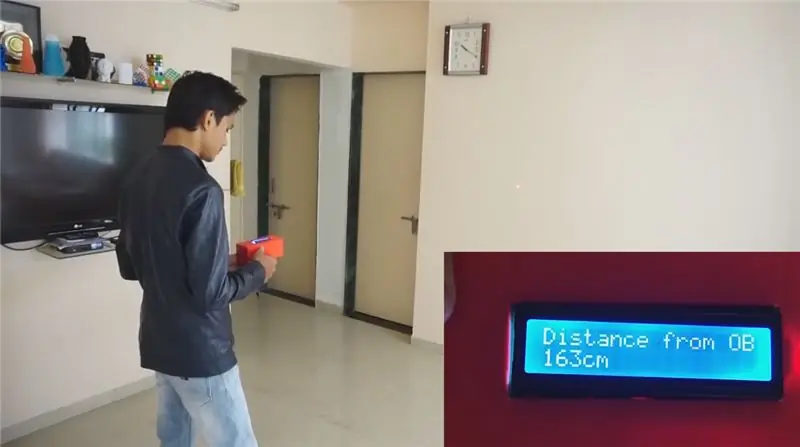
در این مقاله به شما نشان خواهم داد که چگونه می توانید محدوده یاب را با استفاده از آردوینو بسازید.
تدارکات
ماژول سونار آردوینو UNO LCD ماژول DisplayLaser
این محصولات را از Banggoods خریداری کنید
مرحله 1: صفحه نمایش LCD را به آردوینو وصل کنید

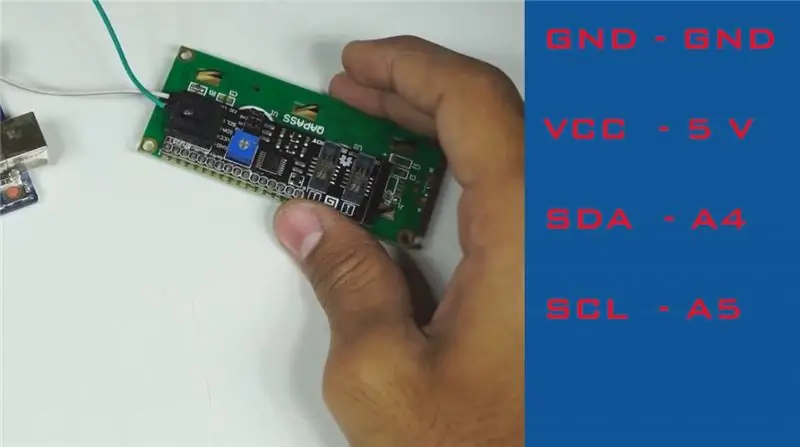
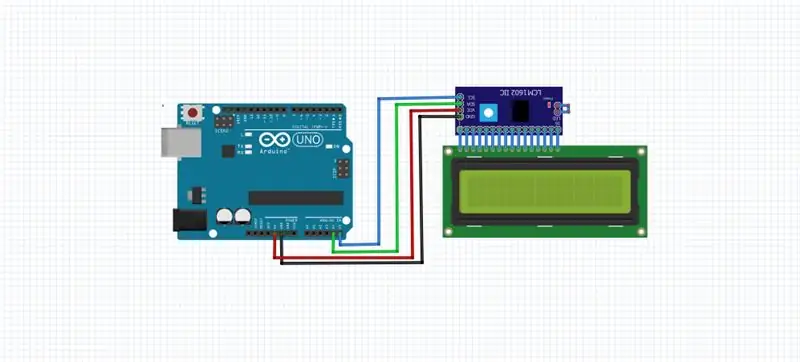

حال باید ماژول lcd را به آردوینو متصل کرده و آن را برای برنامه نویسی آماده کرده و به مرحله بعد بروید.
مرحله 2: برنامه نویسی

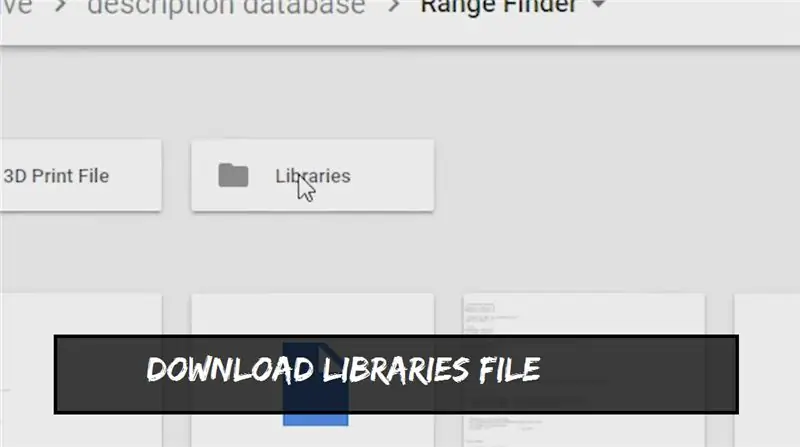
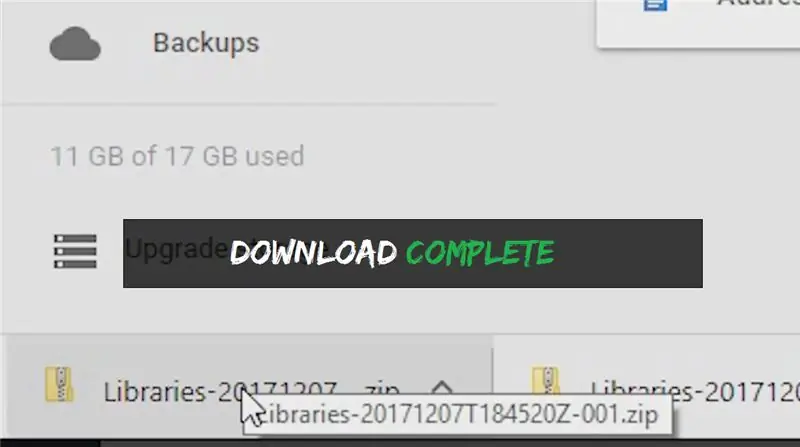
حالا آردوینو و زمان برنامه ریزی آن را وصل کنید.
ابتدا باید فایلهای کتابخانه های ارائه شده را بارگیری کرده و در پوشه arduino libraries بچسبانید ، سپس باید کد اسکنر آدرس را در arduino بارگذاری کنید و کد آدرس i2c خود را دریافت کرده و سپس کد نهایی را در arduino بارگذاری کنید و فراموش نکنید برای تغییر کد آدرس همانطور که در بالا نشان داده شده است.
به مرحله 3 بروید.
مرحله 3: سیم کشی مدار
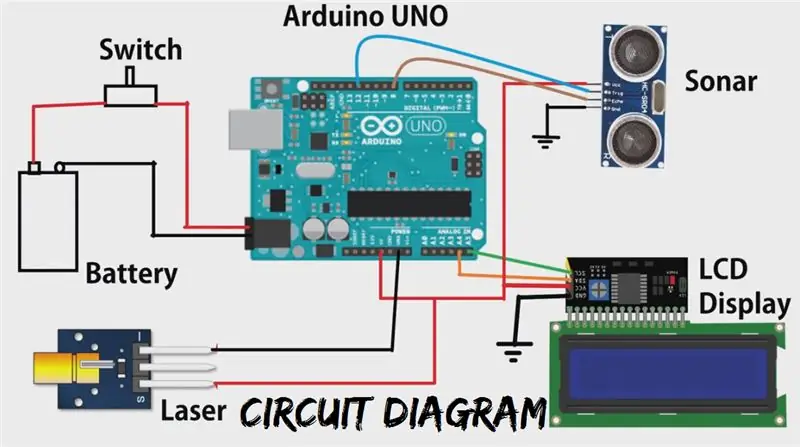



اکنون باید کل مدار را مطابق نمودار سیم کشی کرده و به مرحله 4 بروید.
مرحله 4: ایجاد جعبه
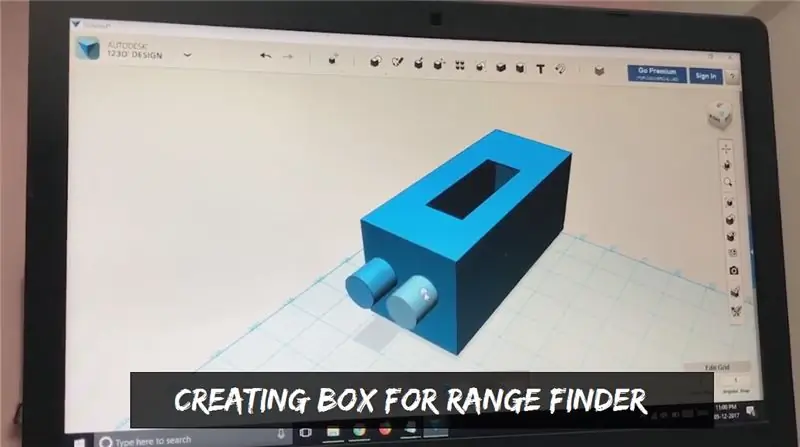



من یک جعبه با استفاده از چاپگر سه بعدی درست کردم ، همانطور که در تصاویر نشان داده شده است ، می توانید از هر جعبه پلاستیکی نیز استفاده کنید.
مرحله 5: قرار دادن قطعات




تمام اجزا را همانطور که در تصاویر نشان داده شده در آنجا قرار می دهم.
مرحله 6: آماده استفاده



اکنون پروژه ما به پایان رسیده است و اکنون آماده استفاده است. محدوده یاب خود را روشن کنید و هر محدوده یا مسافتی را پیدا کنید.
یک خطای کوچک cm 1 سانتی متری در برنامه وجود دارد که می توان آن را نادیده گرفت. امیدوارم از ساخت این پروژه لذت ببرید.
آموزش تصویری را در اینجا مشاهده کنید: بارگذاری در 24 ساعت …….
توصیه شده:
Arduino UNO با محدوده یاب اولتراسونیک OLED و Visuino: 7 مرحله

Arduino UNO With OLED Ultrasonic Range Finder و Visuino: در این آموزش ما از Arduino UNO ، OLED Lcd ، ماژول اولتراسونیک یاب و Visuino برای نمایش محدوده اولتراسونیک در Lcd و تعیین فاصله محدود با LED قرمز استفاده خواهیم کرد. یک فیلم تظاهرات تماشا کنید
محدوده یاب سونار: 4 مرحله

محدوده یاب سونار: در این دستورالعمل ، یک طرح آزمایشی ایجاد شد تا ببینید آیا محدوده یاب سونار می تواند تعیین کند که لپ تاپ باز است یا خیر. در زیر ، دستورالعمل هایی در مورد نحوه ایجاد محدوده یاب سونار ، نحوه برنامه نویسی آردوینو و کالیبراسیون آن آمده است
مقایسه محدوده یاب سونار LV-MaxSonar-EZ و HC-SR04 با آردوینو: 20 مرحله (همراه با تصاویر)

مقایسه LV-MaxSonar-EZ و HC-SR04 Sonar Range Finders با آردوینو: من دریافتم که بسیاری از پروژه ها (به ویژه روبات ها) نیاز به اندازه گیری فاصله از یک جسم در زمان واقعی دارند یا می توانند از آن سود ببرند. محدوده یاب سونار نسبتاً ارزان هستند و می توان آنها را به راحتی با میکروکنترلری مانند آردوینو وصل کرد. این در
محدوده یاب آردوینو: 6 مرحله

محدوده یاب آردوینو: این محدوده یاب برای نظارت بر باز بودن یا عدم باز شدن درب ایجاد شده است. اندازه گیری فاصله یک درب به ما امکان می دهد باز یا بسته بودن یک در را تشخیص دهیم
آموزش فراسنج محدوده یاب با آردوینو و LCD: 5 مرحله

آموزش فرا یاب مافوق صوت با آردوینو و ال سی دی: بسیاری از افراد دستورالعمل استفاده از Arduino Uno با سنسور اولتراسونیک و گاهی اوقات نیز با صفحه LCD را ایجاد کرده اند. با این حال ، همیشه متوجه شده ام که این دستورالعمل های دیگر اغلب از مراحل غیرقابل شروع می گذرند
